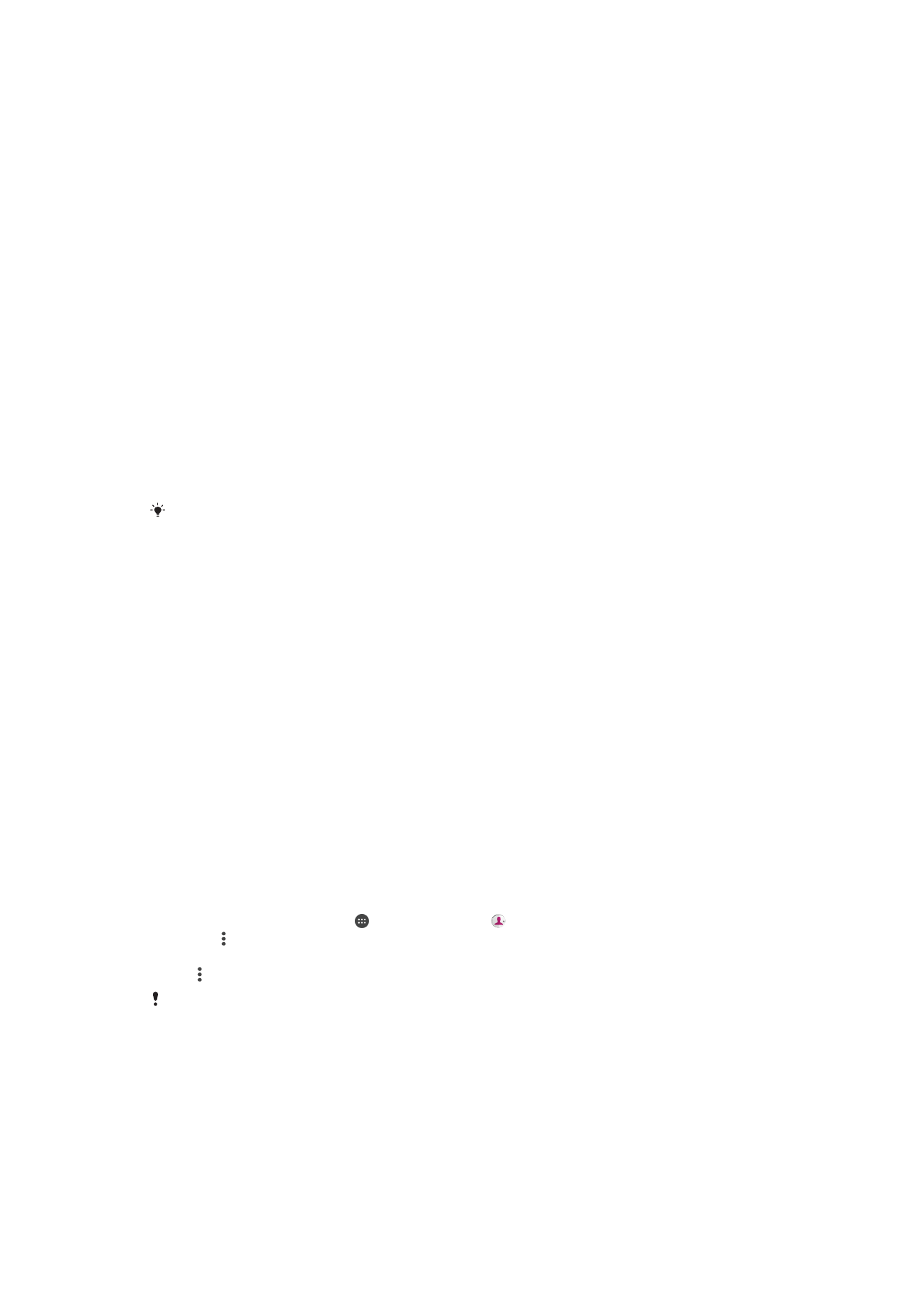
Contacten overbrengen
Er zijn verschillende manieren om contacten naar uw nieuwe apparaat over te brengen.
U kunt contacten synchroniseren met een online account of rechtstreeks importeren
vanaf een ander apparaat.
Contacten overzetten met behulp van een computer
Xperia™ Transfer is een applicatie die u helpt uw contacten vanaf uw oude apparaat te
verzamelen en ze over te zetten naar uw nieuwe apparaat. Xperia™ Transfer, die u kunt
openen vanuit de applicatie Xperia™ Companion, ondersteunt mobiele apparaten op
basis van de besturingssystemen iOS/iCloud en Android™. Als u van iOS-apparaat
wisselt, dan stelt de functie App Matching de Android-equivalenten van uw iOS-apps.
Voor het gebruik van Xperia™ Transfer heeft u het volgende nodig:
•
Een computer met internetverbinding.
•
Uw nieuwe Android™-apparaat.
•
Een USB-kabel voor uw nieuwe Android™-apparaat.
•
Uw oude apparaat.
•
Een USB-kabel voor uw oude apparaat.
U heeft uw ouder apparaat mogelijk niet nodig. Voor iOS-apparaten kunt u rechtstreeks
verbinding maken met iCloud of een lokale back-up gebruiken. Voor Sony-apparaten die u
eerder in bezit had, kunt u lokale back-ups gebruiken.
Contacten naar uw nieuwe apparaat overbrengen
1
Download Xperia™ Companion voor Windows op
http://support.sonymobile.com/tools/xperia-companion/ of Xperia™ Companion
voor Mac op http://support.sonymobile.com/tools/xperia-companion-mac/ als de
software nog niet is geïnstalleerd.
2
Sluit uw apparaat met behulp van een USB-kabel op de computer aan.
3
Na installatie opent u de Xperia™ Companion-software als die nog niet is gestart
en klikt u op
Xperia™ Transfer
; volg de instructies om uw contacten over te
brengen.
Contacten overbrengen met een online account
Als u de contacten op uw oude apparaat of uw computer synchroniseert met een online
account, bijvoorbeeld Google Sync™, Facebook™ of Microsoft
®
Exchange
ActiveSync
®
, kunt u uw contacten overbrengen naar uw nieuwe apparaat met behulp
van dat account.
Contacten synchroniseren naar uw nieuwe apparaat met een synchronisatie-account
1
Tik op het Startscherm op en vervolgens op .
2
Tik op en vervolgens op
Instellingen> Accounts en synchronisatie.
3
Select het account waarmee u uw contacten wilt synchroniseren en tik vervolgens
op >
Nu synchroniseren.
U moet zijn aangemeld bij het desbetreffende synchronisatie-account voordat u uw contacten
hiermee kunt synchroniseren.
Andere methoden voor overbrengen van contacten
Er zijn verschillende andere manieren om contacten over te brengen van uw oude naar
uw nieuwe apparaat. U kunt bijvoorbeeld contacten kopiëren naar een geheugenkaart,
contacten opslaan op een simkaart of gebruikmaken van Bluetooth
®
-technologie. Voor
meer specifieke informatie over het overbrengen van de contacten van uw oude
apparaat, raadpleegt u de desbetreffende gebruikershandleiding.
77
Dit is een internetversie van deze publicatie. © Uitsluitend voor privégebruik afdrukken.
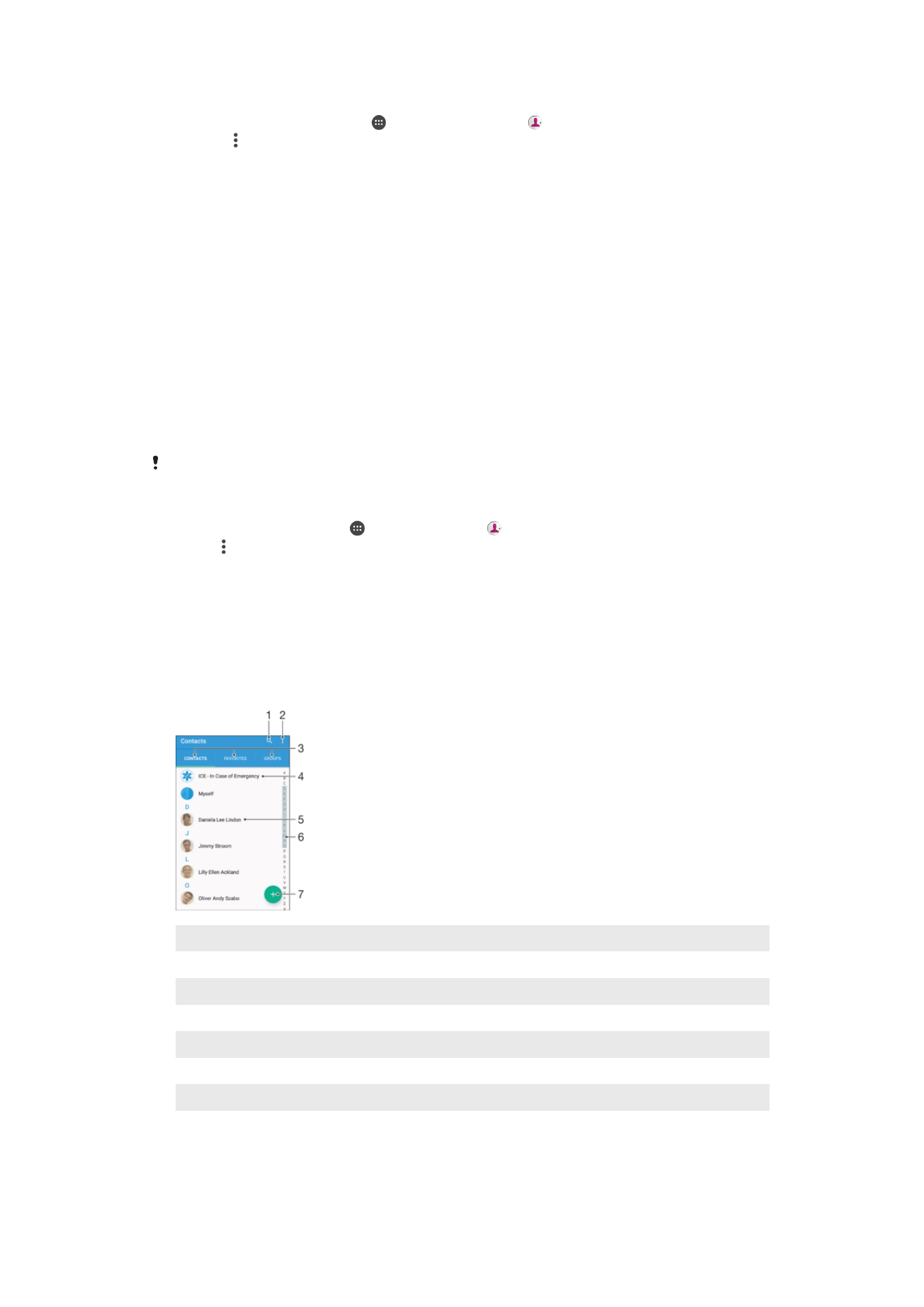
Contacten importeren vanaf een geheugenkaart
1
Tik vanaf uw Startscherm op en tik vervolgens op .
2
Druk op en tik op
Contacten importeren > SD-kaart.
3
Selecteer waar uw contacten moeten worden opgeslagen.
4
Selecteer het bestand dat u wilt importeren en tik op
OK.
Contacten importeren met Bluetooth
®
-technologie
1
Zorg ervoor dat de Bluetooth
®
-functie is ingeschakeld en uw apparaat op
zichtbaar is ingesteld.
2
Wanneer u op de hoogte wordt gebracht van een binnenkomend bestand op uw
apparaat, sleept u de statusbalk omlaag en tikt u op de melding om de
bestandsoverdracht te accepteren.
3
Tik op
Accepteren om de bestandsoverdracht te starten.
4
Sleep de statusbalk omlaag. Wanneer het overbrengen gereed is, tikt u op de
melding.
5
Tik op het ontvangen bestand en selecteer waar uw contacten moeten worden
opgeslagen.
Contacten importeren vanaf een SIM-kaart
Bij het overbrengen van contacten naar of vanaf een SIM-kaart, kunnen sommige contacten op
de doellocatie worden gedupliceerd. Zie
Dubbele items in de applicatie Contacten vermijden
op pagina 82 voor meer informatie over het oplossen van dit probleem.
1
Tik in het
Startscherm op en vervolgens op .
2
Tik op en tik vervolgens op
Contacten importeren > SIM-kaart.
3
Selecteer waar uw contacten moeten worden opgeslagen.
4
Als u een individueel contact wilt importeren, tikt u op dit contact. Als u alle
contacten wilt importeren, tikt u op
Alles importeren.